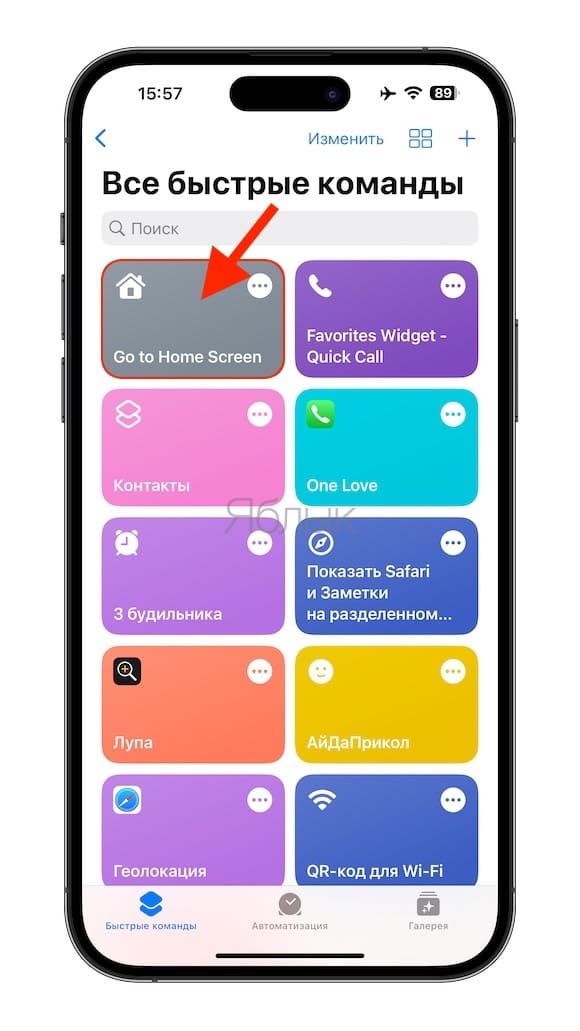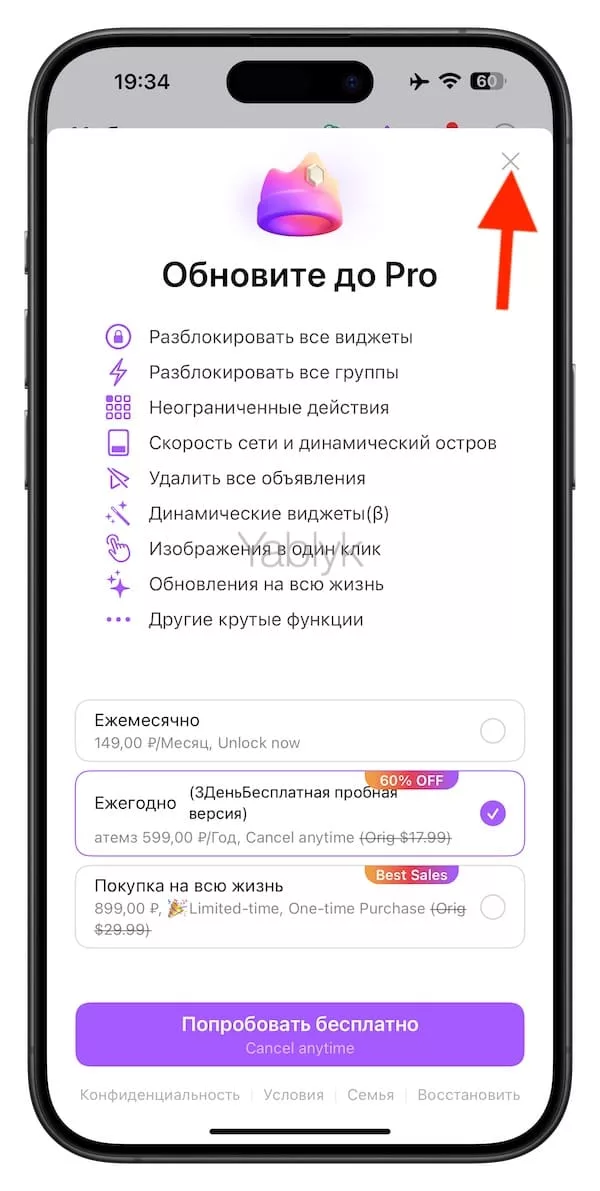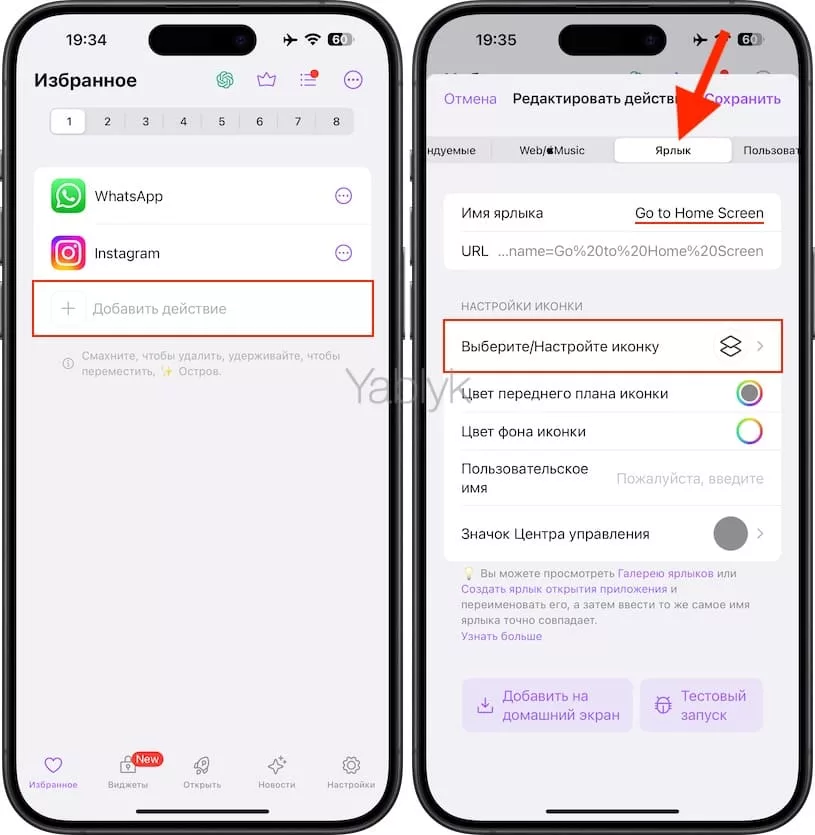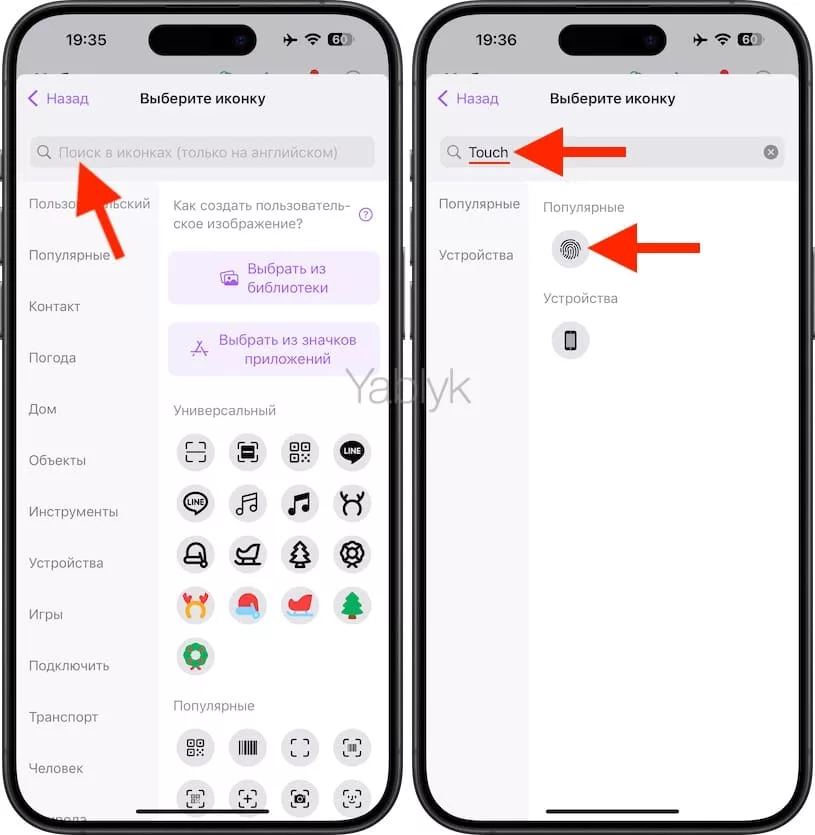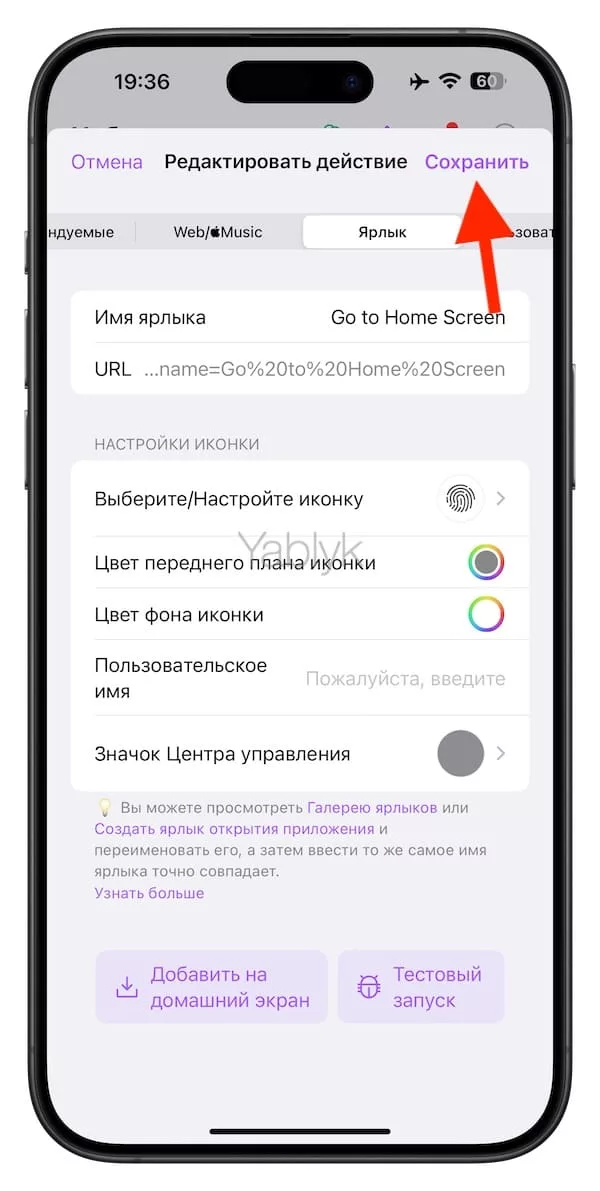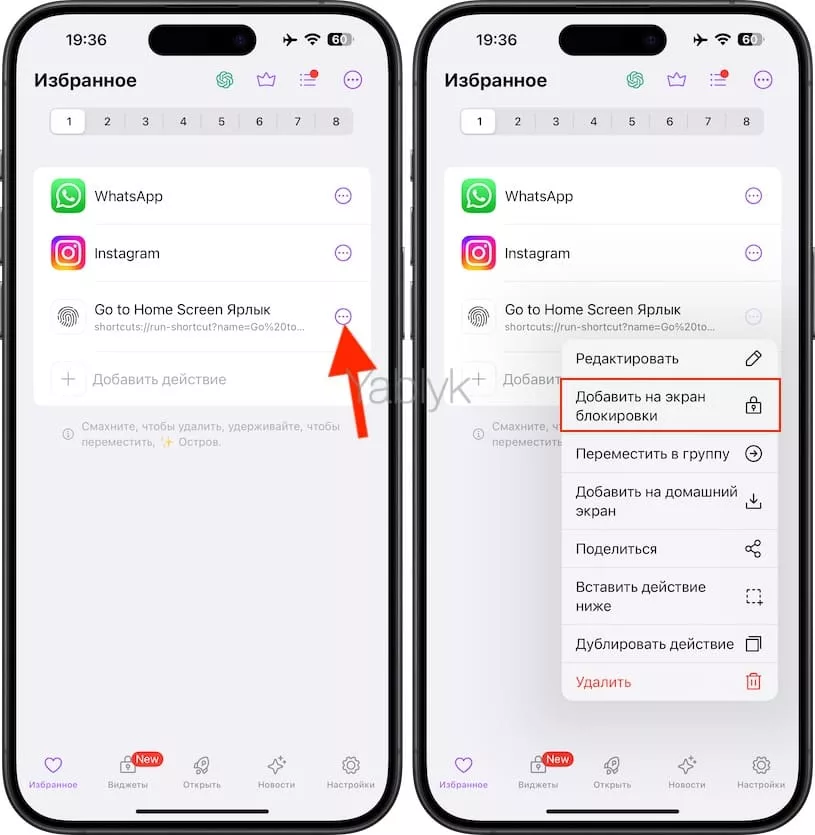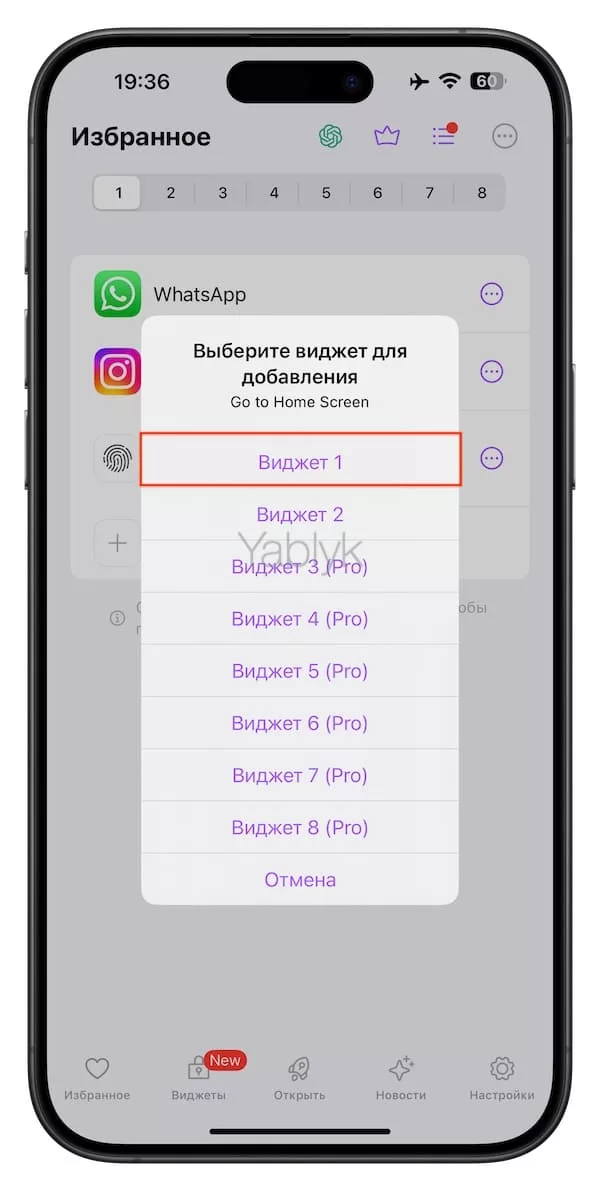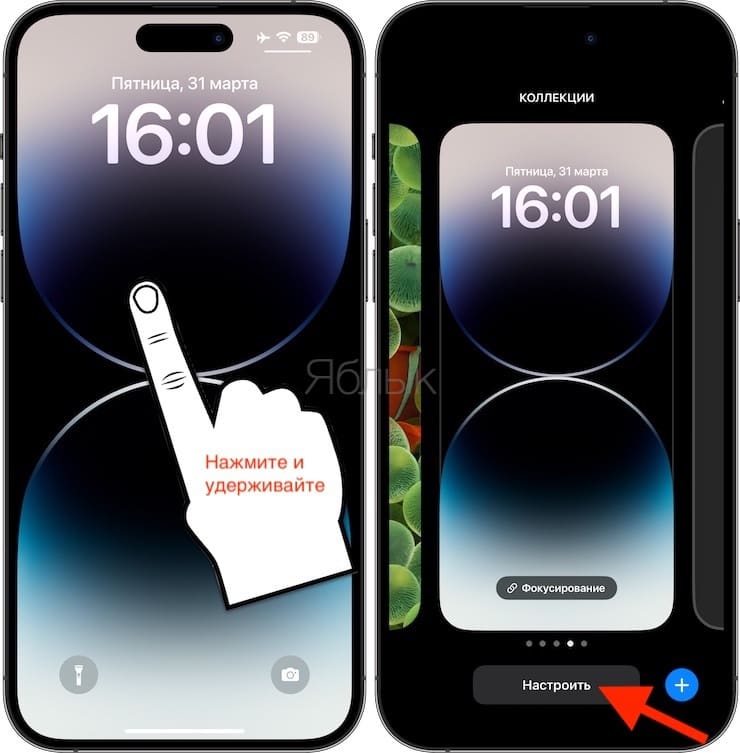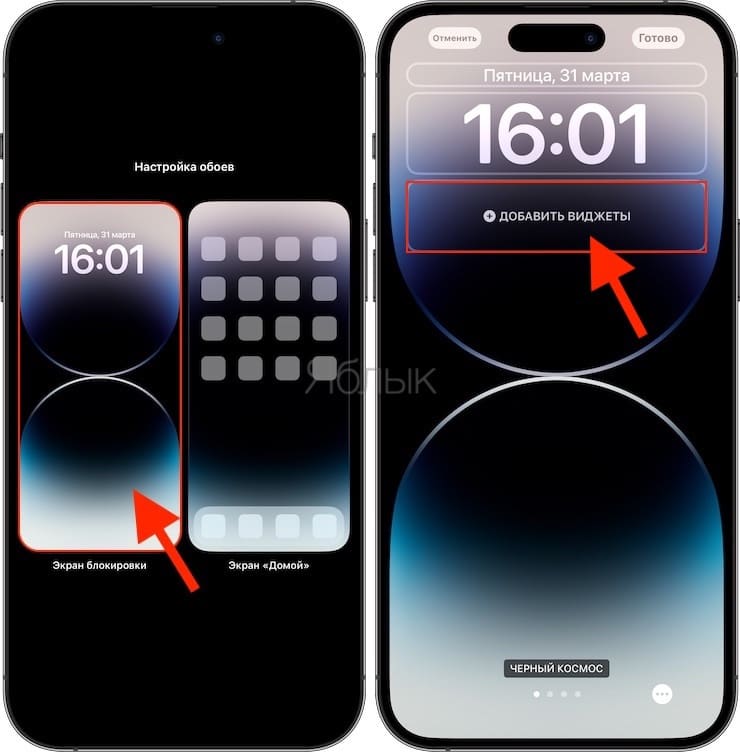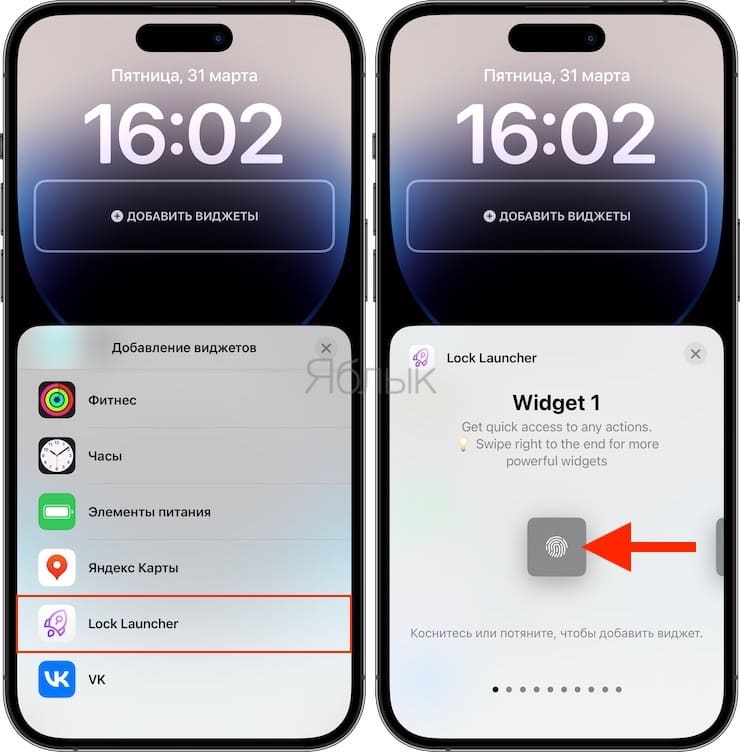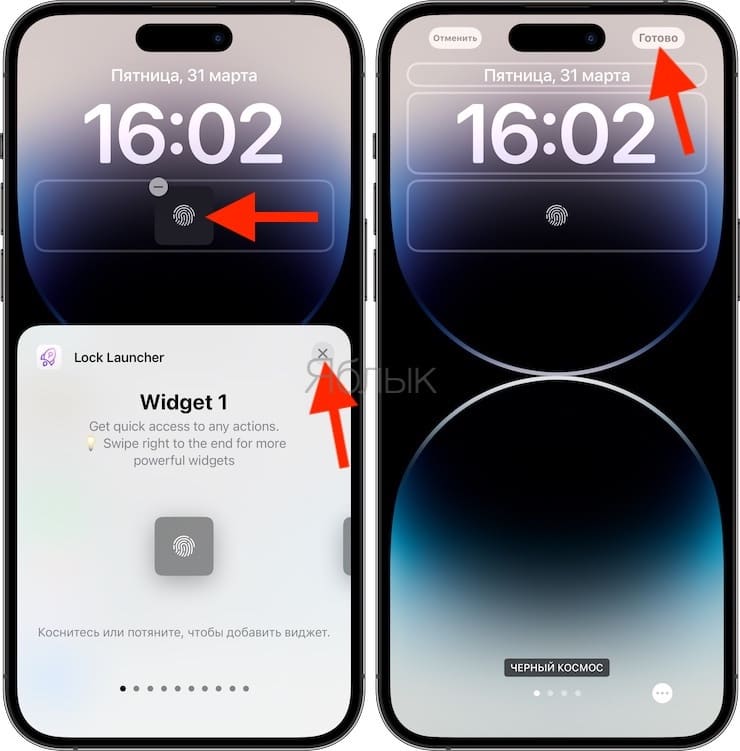Владельцы крупных версий iPhone (Max или Plus) наверняка согласятся, что смахивание вверх при разблокировке не всегда удобно из-за габаритов устройства. К счастью, имеется альтернативный способ — можно настроить разблокировку своего смартфона с помощью простого нажатия пальцем на экран. Как это сделать мы и расскажем в этом материале.

Подписаться на Яблык в Telegram — только полезные инструкции для пользователей iPhone, iPad и Mac t.me/yablykworld.
Как сделать имитацию Touch ID под экраном iPhone (разблокировать iPhone нажатием на экран)?
1. Чтобы реализовать такую возможность, на вашем смартфоне должна быть установлена iOS 16.4, бесплатное приложение Lock Launcher, а также специальная быстрая команда.
2. Скачайте и добавьте в iPhone быструю команду для перехода на домашний экран.
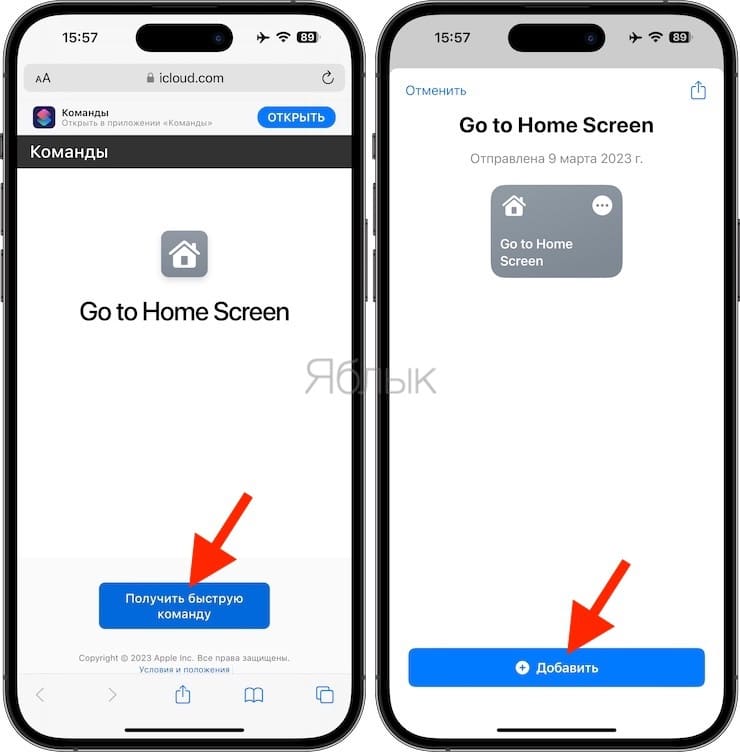
3. Скачайте и запустите приложение «Lock Launcher».
4. Откажитесь от покупки платной подписки нажатием «×» в правом верхнем углу.
5. Нажмите кнопку «+ Добавить действие». На появившемся экране перейдите во вкладку «Ярлык», в поле «Имя ярлыка» введите название добавленной команды «Go to Home Screen».
6. Перейдите в меню «Выберите/Настройку иконку» (см. скриншот ниже) для выбора значка для виджета.
Для быстрого поиска подходящего значка в поисковой строке наберите «Touch» и выберите иконку с изображением отпечатка пальца.
7. Нажмите «Сохранить».
8. На главном экране приложения «Lock Launcher» нажмите значок с изображением трех точек в круге напротив названия команды «Go to Home Screen». В появившемся контекстном меню выберите «Добавить на экран блокировки».
9. Выберите «Виджет 1».
10. А чтобы добавить виджет на экран блокировки нажмите на локскрин и удерживайте палец. Потом нажмите на кнопку «Настроить» и выберите «Экран блокировки».
Нажмите «Добавить виджеты».
В списке виджетов отыщите приложение Lock Launcher и в нем выберите созданный вами ранее виджет (Виджет 1).
Значок отпечатка пальца появится в блоке виджетов. Нажмите «Готово».
Вот и все действия. Выполнив эти шаги, вы теперь сможете разблокировать ваш iPhone нажатием пальца на экран, не задействуя для этих целей не всегда удобный свайп. И новый способ вполне можно считать безопасным, ведь в разблокировке все равно задействуется сенсор Face ID.
🔥 Смотрите также: